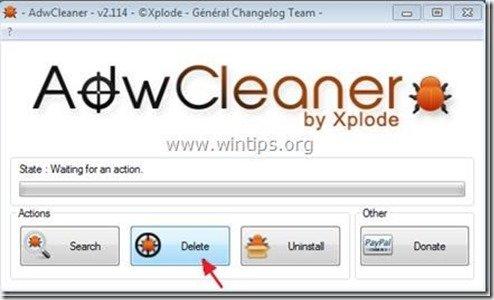Satura rādītājs
"Websearch.homesearch-hub.info" meklētājprogramma ir pārlūkprogrammas pārtvērējs, kas nodrošina rezultātus no nezināmiem izdevējiem, izmantojot ļaunprātīgu " Whitesmoke (search.whitesmoke.com) meklētājs ". Tika ziņots, ka programmas instalētājs inficētajā datorā instalē Trojas zirgus un novirza lietotājus uz ļaunprātīgām vietnēm.
Portāls "Websearch.homesearch-hub.info" meklētājprogramma tiek reklamēta, kad mēģināt lejupielādēt TV šovus vai filmas no " Projekts Bezmaksas TV (projectfree.tv) " vietni. Arī tad, kad mēģināt lejupielādēt TV šovus vai filmas no " Projekts Bezmaksas TV (projectfree.tv )" tīmekļa vietnē tiek lūgts datorā instalēt papildu ļaunprātīgu programmatūru, piemēram. "EZ-Downloader" programmu un ļaunprātīgus paplašinājumus jūsu pārlūkprogrammā.
“ EZ-Downloader " ļaunprātīga instalēšanas programma arī maina interneta meklēšanas iestatījumus, maina interneta sākuma lapu uz " websearch.homesearch-hub.info ", kas veic pārlūkošanas novirzīšanu un rāda reklāmas un reklāmas uznirstošos logus no nezināmiem piegādātājiem.
Šo iemeslu dēļ NEIESTĀDĪT jebkādu programmatūru vai LEJUPIELĀDĒJIET TV šovi vai filmas no " Projekts Bezmaksas TV (projectfree.tv/) " tīmekļa vietne.
Lai noņemtu "Websearch.homesearch-hub.info" Meklēšanas iestatījumi un datorā instalētās ļaunprātīgās programmas (piemēram, " EZ-Downloader" programma, "sAAffe siave", "SeachNewTab" pārlūka ļaunprātīgi paplašinājumi u. c.), izpildiet tālāk norādītās darbības:

Kā noņemt "Websearch.homesearch-hub.info" programmatūru no datora:
Solis 1. Atinstalējiet lietojumprogrammas, kas instalētas kopā ar "Websearch.homesearch-hub.info " programmatūru no vadības paneļa.
1. Lai to izdarītu, dodieties uz Sākums > Vadības panelis .
{ Sākt > Iestatījumi > Vadības panelis . (Windows XP)}
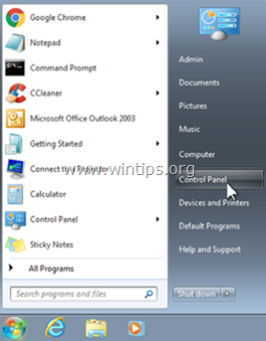
2. Divreiz noklikšķiniet, lai atvērtu " Pievienot vai noņemt programmas ", ja jums ir Windows XP vai
“ Programmas un funkcijas ", ja jums ir Windows 8, 7 vai Vista.
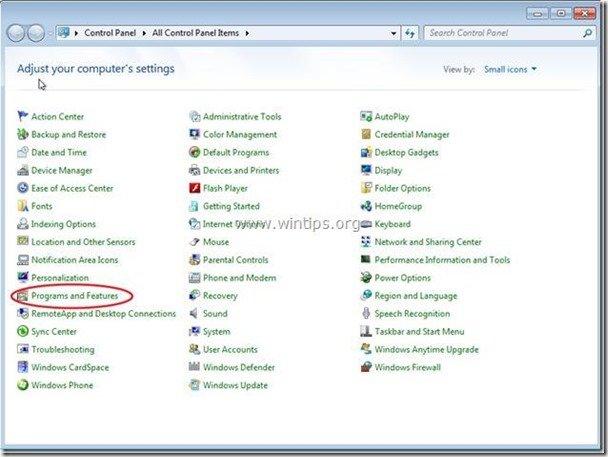
3. Programmu sarakstā atrodiet un Noņemiet/atinstalējiet šīs lietojumprogrammas:
a. aģents (Veicis uzņēmums Bettersoft)
b. EZDownaloader (Veicis EZDownloader)
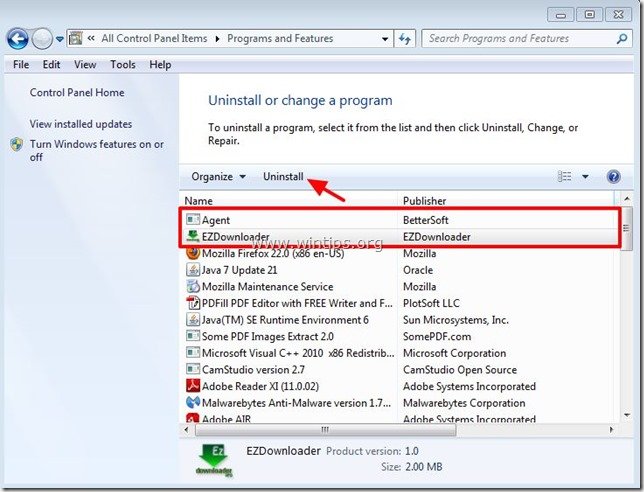
Solis 2. Atinstalējiet atlikušās ļaunprātīgās programmas no programmu saraksta.
Lai to izdarītu, dodieties uz "Sākums", paplašināt "Programmas" sarakstu un pēc tam atrast un atinstalēt šādas lietojumprogrammas. :
a. "sAAffe siave" vai " Sayfe saive " *
Paziņojums*: Programmas nosaukums atšķiras. Lūdzu, izņemiet no programmu saraksta jebkuru programmu ar līdzīgu nosaukumu.
b. "SearchNewTab"

Solis 3. Manuāli noņemiet "Websearch.homesearch-hub.info" iestatījumus no interneta pārlūkprogrammas.
Internet Explorer, Google Chrome, Mozilla Firefox
Internet Explorer
Kā noņemt "Websearch.homesearch-hub.info" meklēšanas iestatījumus no Internet Explorer un atjaunot IE meklēšanas iestatījumus.
1. Atveriet pārlūku Internet Explorer un pēc tam atveriet " Interneta opcijas ”.
Lai to izdarītu, IE failu izvēlnē izvēlieties " Instrumenti " > " Interneta opcijas ”.
Paziņojums*: Jaunākajās IE versijās nospiediet " Gear " ikona  augšējā labajā pusē.
augšējā labajā pusē.
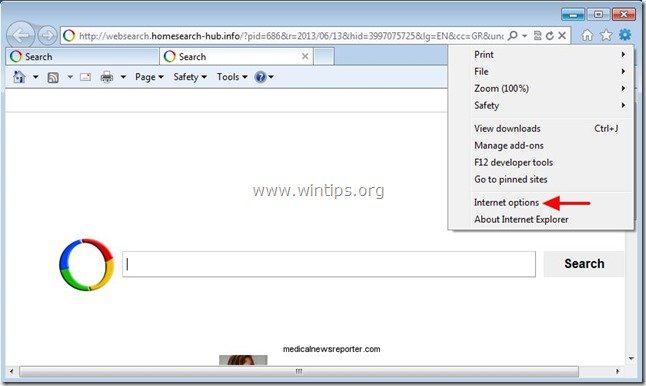
2. Pie " Vispārīgi " cilne, Dzēst " Websearch.homesearch-hub.info " no " Sākumlapa " lodziņš un tips vēlamo sākuma lapu (piemēram, www.google.com).
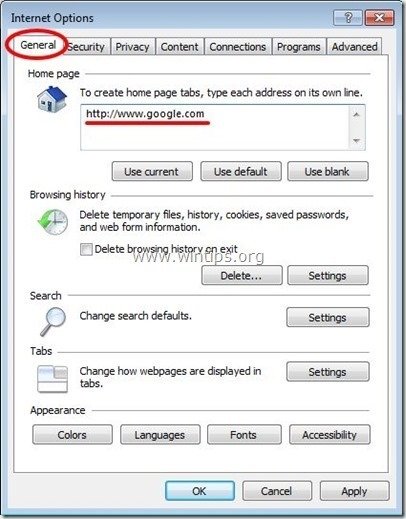
3. Pēc tam nospiediet " Iestatījumi " in Meklēšana sadaļa. *
Paziņojums*: Ja vēlaties mainīt meklēšanas iestatījumus programmā Internet Explorer, atrodoties galvenajā Internet Explorer logā, vienkārši nospiediet " Gear " ikona  (augšējā labajā stūrī) un izvēlieties " Papildinājumu pārvaldība " .
(augšējā labajā stūrī) un izvēlieties " Papildinājumu pārvaldība " .
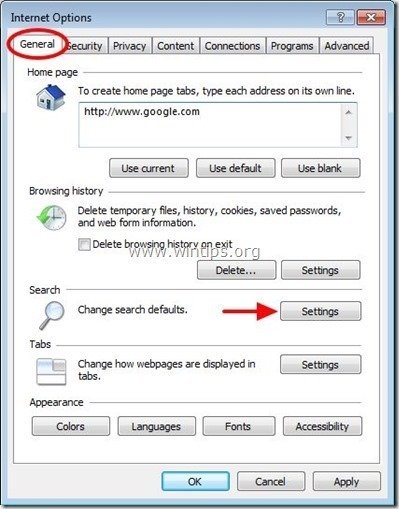
4. Par " Meklēšanas pakalpojumu sniedzēji " opcijas, izvēlieties un " Iestatīts kā noklusējuma iestatījums " meklēšanas pakalpojumu sniedzējs, kas nav " WebSearch ".
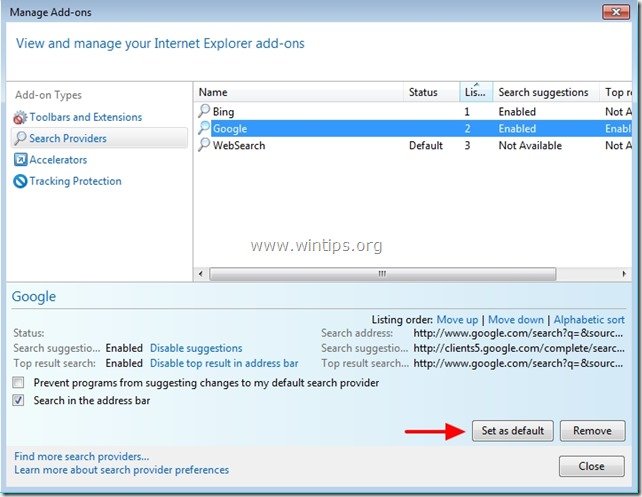
5. Pēc tam izvēlieties " WebSearch " un noklikšķiniet uz Noņemt .
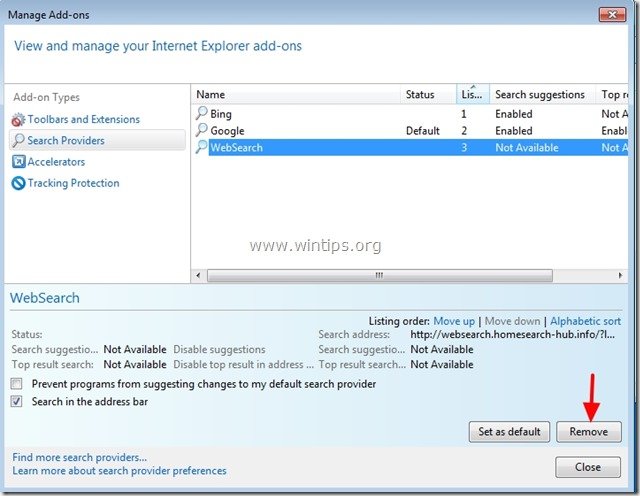
6. Aizveriet visus Internet Explorer logus un pārejiet uz 4. darbību .
Google Chrome
Kā noņemt "Websearch.homesearch-hub.info" meklēšanas iestatījumi no Google Chrome un atjaunot Chrome meklēšanas iestatījumus.
1. Atveriet Google Chrome un dodieties uz Chrome izvēlni  un izvēlieties " Iestatījumi ".
un izvēlieties " Iestatījumi ".
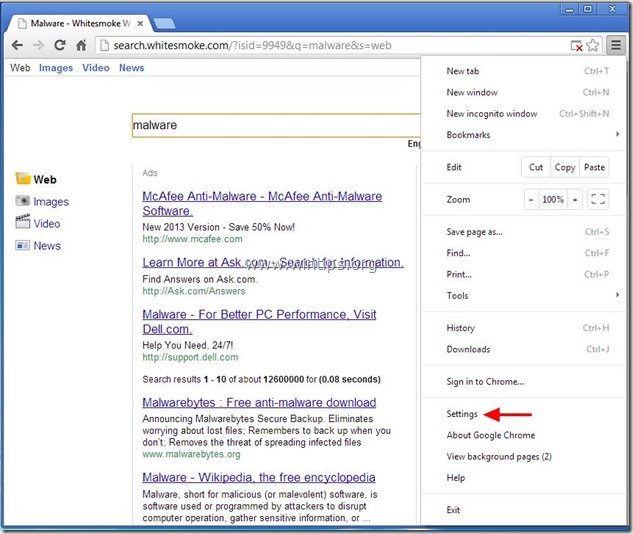
2. Atrodiet " Palaišanas laikā " sadaļu un izvēlieties " Iestatiet lapas ".
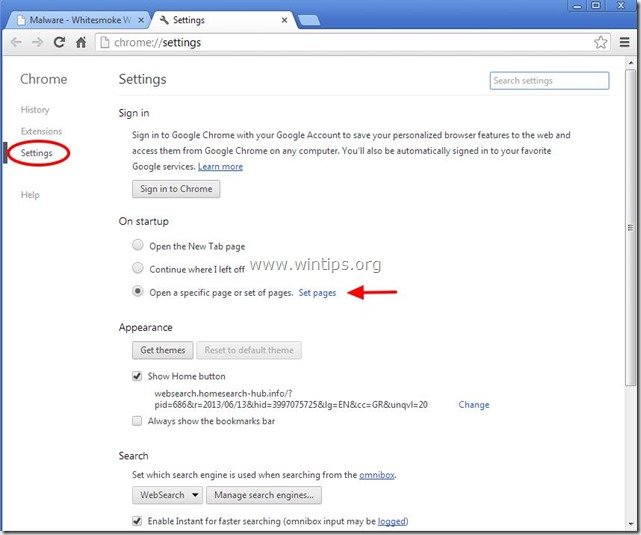
3. Dzēst " websearch.homesearch-hub.info " lapu no palaišanas lapām, nospiežot " X " simbols labajā pusē.
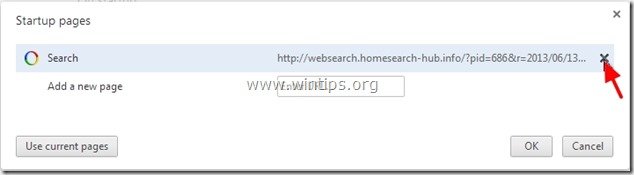
4. Iestatiet vēlamo starta lapu (piemēram, http://www.google.com) un nospiediet " OK ".
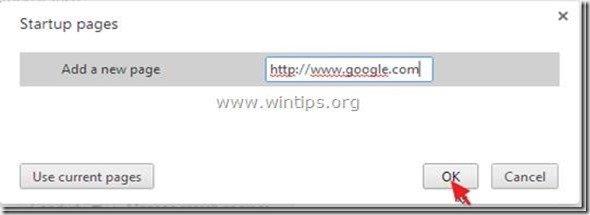
5. Saskaņā ar " Izskats " sadaļā, pārbaudiet, vai ir iespējota " Rādīt sākuma pogu " opciju un izvēlieties " Mainīt ”.
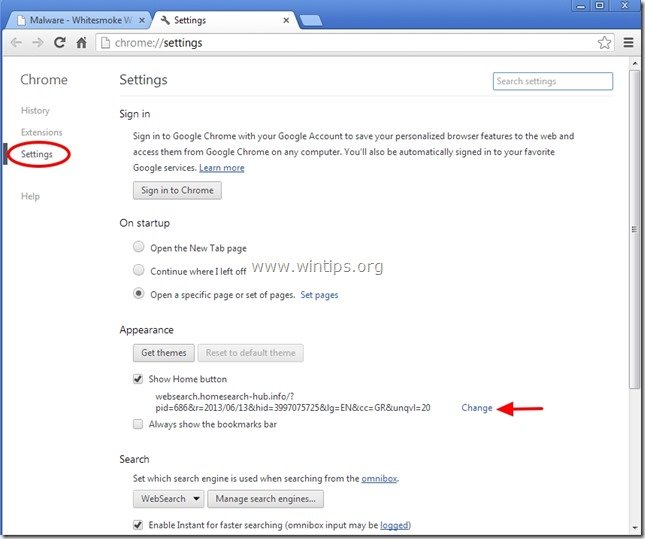
6. Dzēst " websearch.homesearch-hub.info " ieraksts no " Atveriet šo lapu " lodziņš.
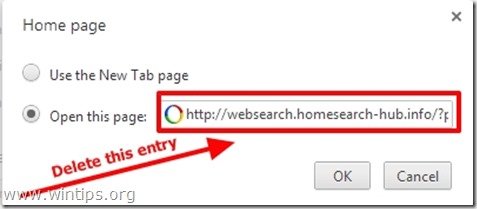
7. Veidot (ja vēlaties) jūsu vēlamo tīmekļa vietni lai atvērtos, kad nospiežat " Sākumlapa " pogu (piemēram, www.google.com) vai atstājiet šo lauku tukšu un nospiediet " OK ”.
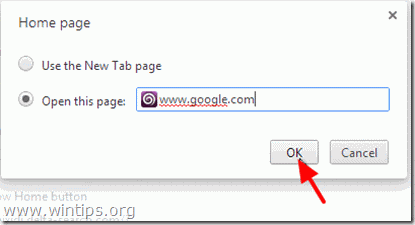
8. Iet uz " Meklēšana " sadaļu un izvēlieties " Meklētājprogrammu pārvaldība ".
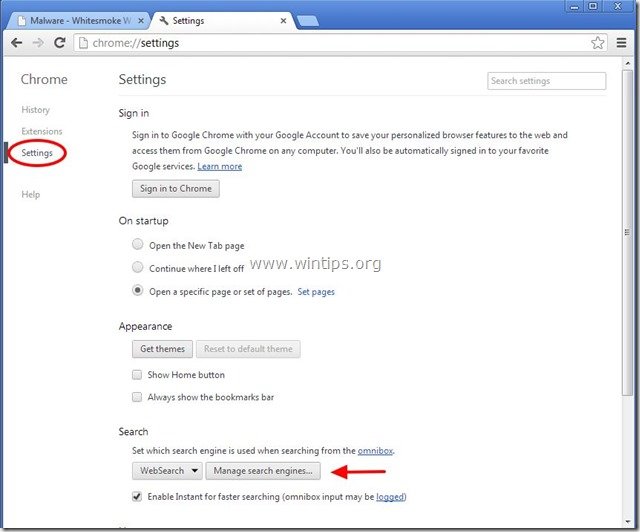
9. Izvēlieties vēlamo noklusējuma meklētājprogrammu (piemēram, Google meklēšana) un nospiediet " Veikt noklusējuma iestatījumus ".
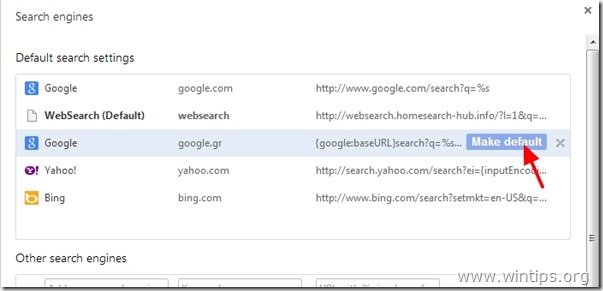
10. Pēc tam izvēlieties " WebSearch" meklētājprogrammu un noņemt to nospiežot " X " simbols labajā pusē. Izvēlieties " Paveikts ", lai aizvērtu " Meklētājprogrammas " logs.
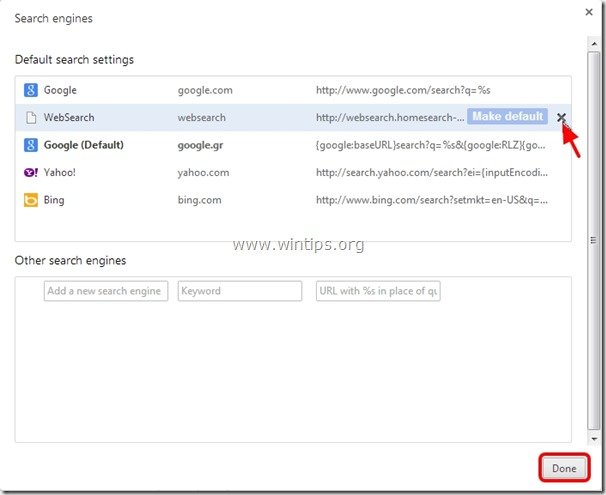
11. Izvēlieties " Paplašinājumi " kreisajā pusē.
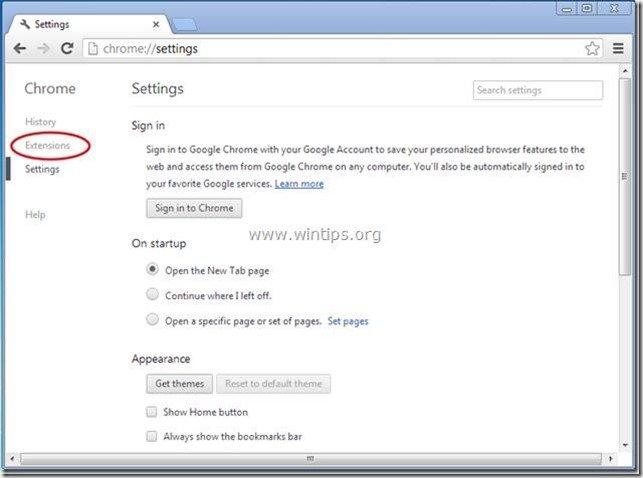
12. In " Paplašinājumi " iespējas noņemt " sAAffe siave " vai " Sayfe saive " * & " MeklēšanaNewTab " paplašinājumus, noklikšķinot uz pārstrādes ikonas labajā pusē.
Paziņojums*: Paplašinājuma nosaukums atšķiras. Lūdzu, izņemiet no paplašinājumu saraksta jebkuru paplašinājumu ar līdzīgu nosaukumu.
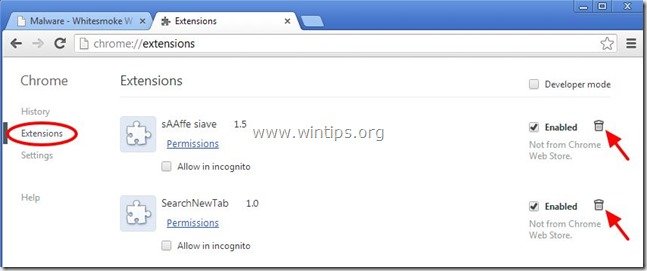
13. Aizveriet visus Google Chrome logus un p rocedurēt uz 4. solis .
Mozilla Firefox
Kā noņemt "Websearch.homesearch-hub.info" meklēšanas iestatījumus no Mozilla Firefox un atjaunot Firefox meklēšanas iestatījumus. .
1. Noklikšķiniet uz " Firefox" izvēlnes pogu Firefox loga augšējā kreisajā pusē un dodieties uz " Iespējas ”.
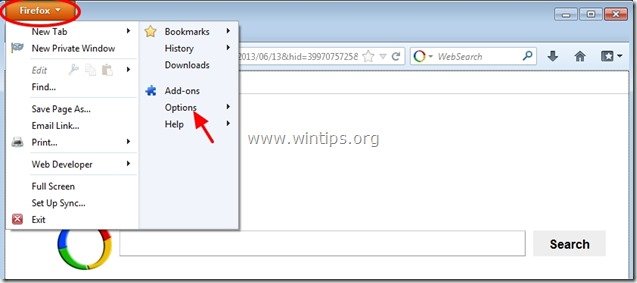
2. In " Vispārīgi " cilne dzēst " Websearch.homesearch-hub.info " lapa no " Sākumlapa " lodziņš un ievadiet vēlamo sākuma lapu (piemēram, http://www.google.com).
Prese " OK ", kad tas ir pabeigts.
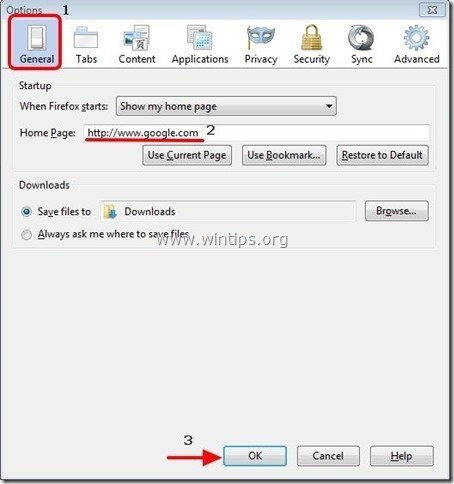
3. Firefox izvēlnē dodieties uz " Instrumenti " > " Papildinājumu pārvaldība ”.
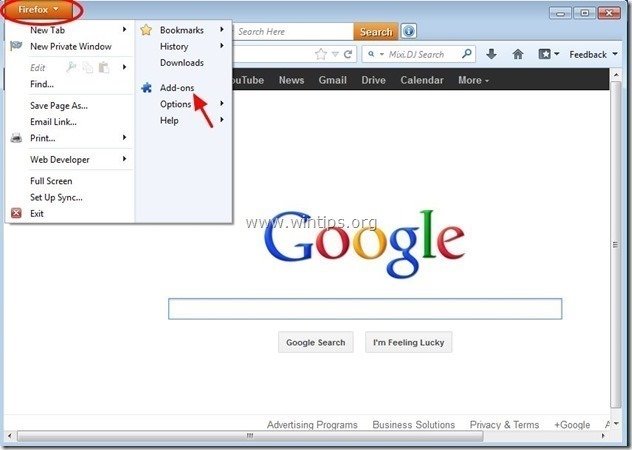
4. Izvēlieties "Paplašinājumi" kreisajā pusē un pēc tam pārliecinieties, ka " sAAffe siave " vai " Sayfe saive " ** & " MeklēšanaNewTab " paplašinājumi neeksistē.*
Ja " sAAffe siave " & " MeklēšanaNewTab " paplašinājumi, pēc tam nospiediet " Noņemt " pogu šajā rindā.
Paziņojums**: Paplašinājuma nosaukums atšķiras. Lūdzu, izņemiet no paplašinājumu saraksta jebkuru paplašinājumu ar līdzīgu nosaukumu.
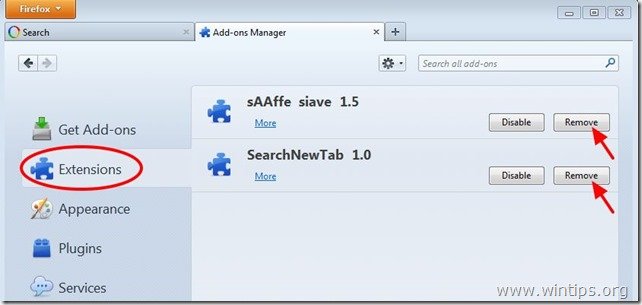
5. Aizveriet visu Firefox logus un pāriet uz nākamais solis .
4. solis: Notīriet atlikušos reģistra ierakstus, izmantojot programmu "AdwCleaner".
1. Lejupielādējiet un saglabājiet programmu "AdwCleaner" savā darbvirsmā.
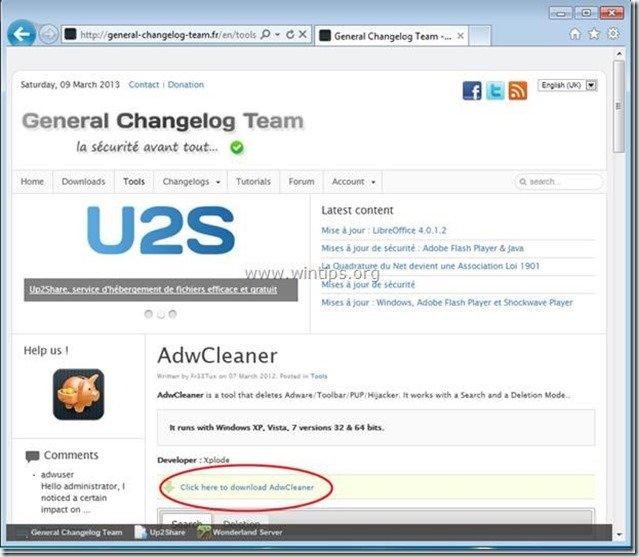
2. Aizveriet visas atvērtās programmas un Dubultklikšķis lai atvērtu "AdwCleaner" no darbvirsmas.
3. Prese " Dzēst ”.
4. Prese " OK " pie "AdwCleaner - Informācija" loga un nospiediet " OK " atkal restartēt datoru .
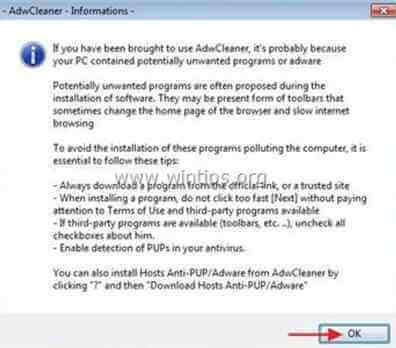
5. Kad dators tiek restartēts, aizvērt "AdwCleaner" informācijas (readme) logu un turpiniet nākamo soli.
Solis 5. Manuāli dzēsiet mapi "SafeSaver".
1. Atveriet Windows Explorer un dodieties uz " C:\Programmu faili " mape. {OR " C:\Programmu faili (X86) ” , ja izmantojat 64bit} OS)
2. No iekšpuses " C:\Programmu faili " mape, atrast un dzēst šādu mapi:
a. SafeSaver
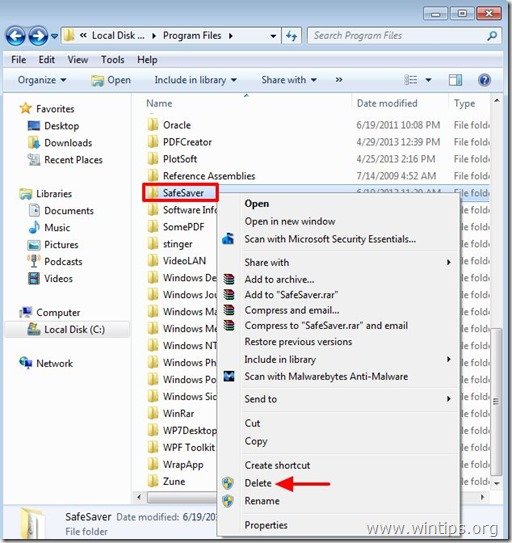
6. solis. Notīriet nevēlamus failus un ierakstus.
Izmantojiet " CCleaner " programmu un pāriet uz tīrs sistēmu no pagaidu Interneta faili un Nederīgi reģistra ieraksti.*
* Ja nezināt, kā instalēt un izmantot "CCleaner", izlasiet šos norādījumus. .
7. solis. Tīrīt datoru no atlikušā ļaunprātīgi draudi.
Lejupielādēt un instalēt vienu no visuzticamākajām BEZMAKSAS programmām pret ļaunprātīgu programmatūru, lai attīrītu jūsu datoru no atlikušajiem ļaunprātīgiem apdraudējumiem. Ja vēlaties būt pastāvīgi aizsargāti no esošajiem un nākotnes ļaunprātīgas programmatūras apdraudējumiem, iesakām instalēt Malwarebytes Anti-Malware PRO:
MalwarebytesTM aizsardzība
Noņem spiegprogrammatūru, reklāmprogrammatūru un ļaunprātīgu programmatūru.
Sāciet savu bezmaksas lejupielādi tagad!
*Ja nezināt, kā instalēt un izmantot " MalwareBytes Anti-Malware ", izlasiet šos norādījumus.
Ieteikumi: Lai nodrošinātu, ka dators ir tīrs un drošs, veiciet Malwarebytes' Anti-Malware pilnu skenēšanu operētājsistēmā Windows "Drošajā režīmā". .*
*Lai pārietu operētājsistēmas Windows drošajā režīmā, nospiediet taustiņu " F8 " taustiņu datora palaišanas laikā, pirms parādās Windows logotips. Kad " Windows paplašināto opciju izvēlne " ekrānā tiek parādīts, izmantojiet tastatūras bulttaustiņus, lai pārvietotos uz Drošais režīms un pēc tam nospiediet "ENTER “.
8. Solis 8. Restartējiet datoru, lai izmaiņas stātos spēkā, un veiciet pilnu skenēšanu ar antivīrusa programmu.

Endijs Deiviss
Sistēmas administratora emuārs par Windows